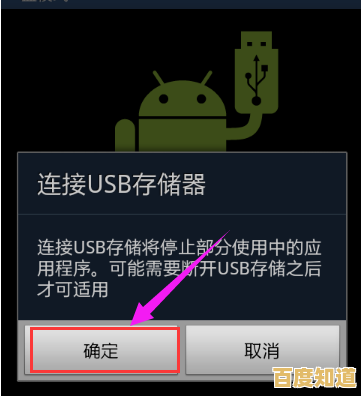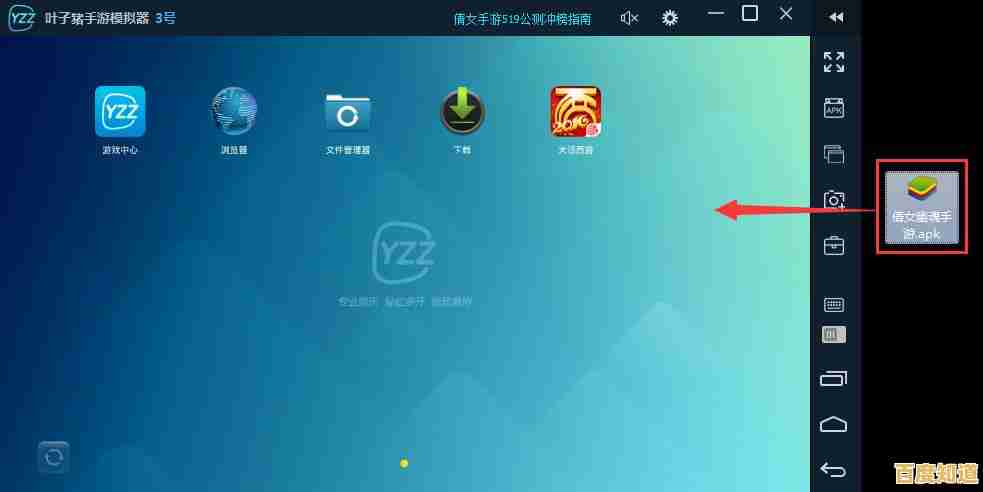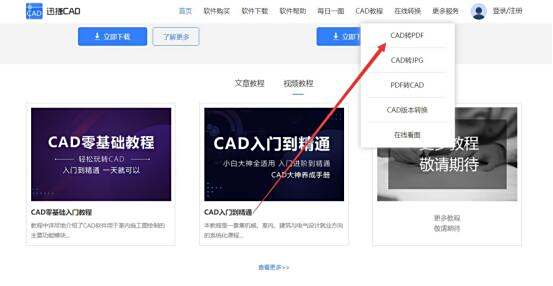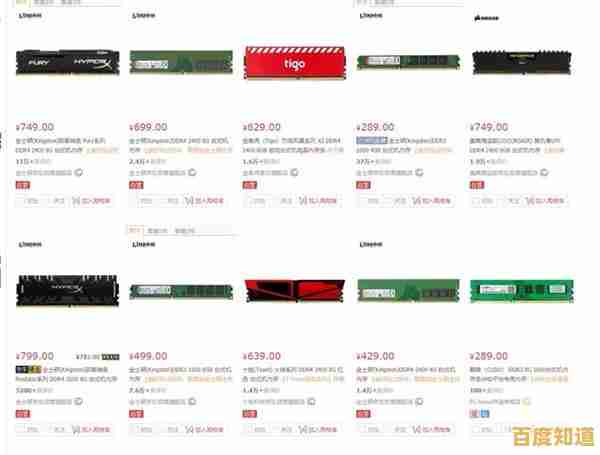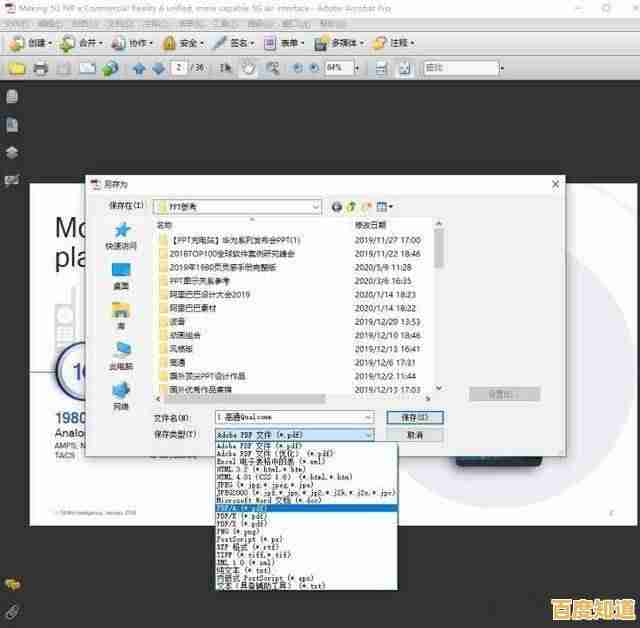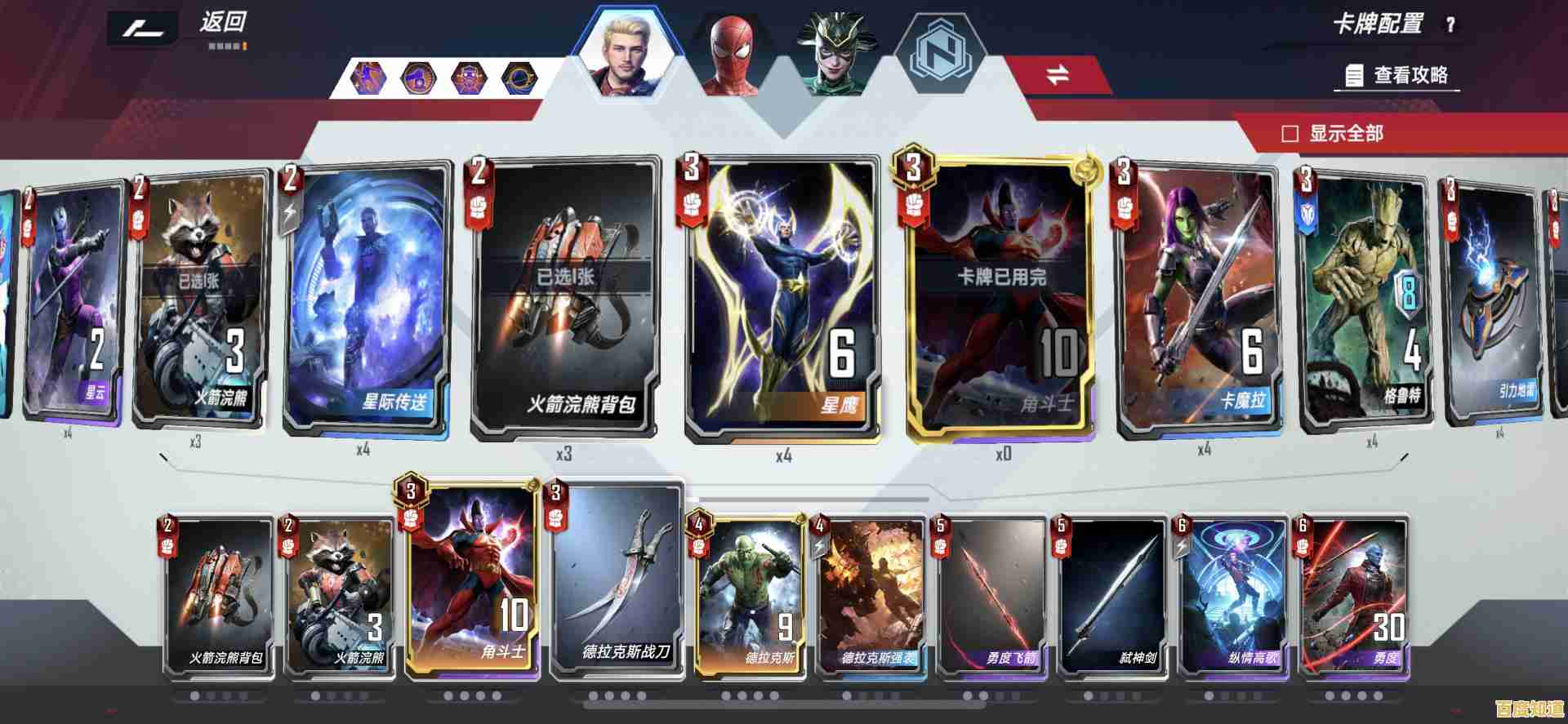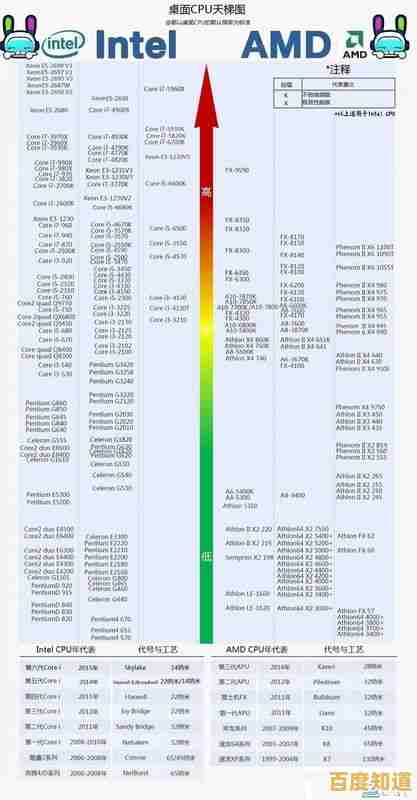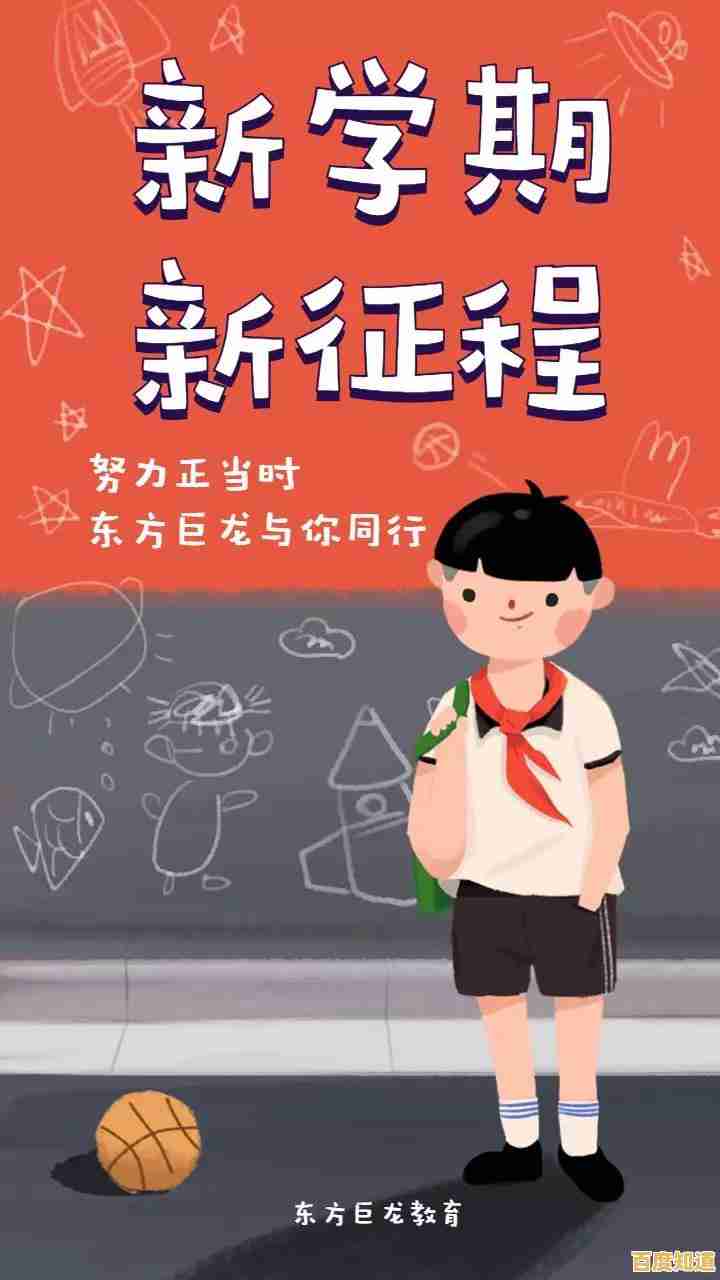重装Win8系统后创建安全登录密码的实用图文教程
- 问答
- 2025-10-31 02:48:30
- 19
重装Win8系统后如何设置一个安全的开机密码**
来源:根据微软官方支持文档“更改Windows密码”和“创建强密码”的内容
第一步:打开电脑设置
- 将鼠标移动到屏幕最右侧,会弹出一个侧边栏,点击里面的“设置”。
- 接着点击设置面板最下面的“更改电脑设置”。
第二步:进入用户账户设置
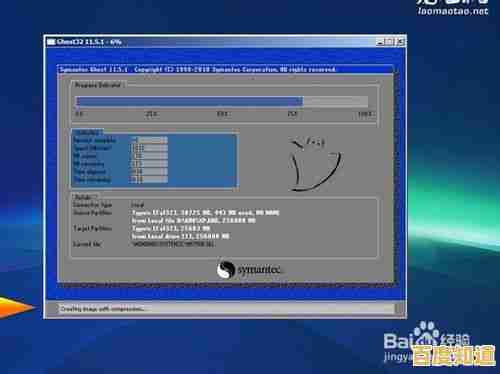
- 在“电脑设置”界面中,点击左侧的“用户”选项。
第三步:创建或更改密码
- 在右侧,你会看到“登录选项”这一项,如果你之前没有设置过密码,这里会显示“创建密码”,如果已有密码,会显示“更改密码”,我们点击它。
- 点击“创建密码”(或“更改密码”)。
第四步:输入新密码并设置密码提示
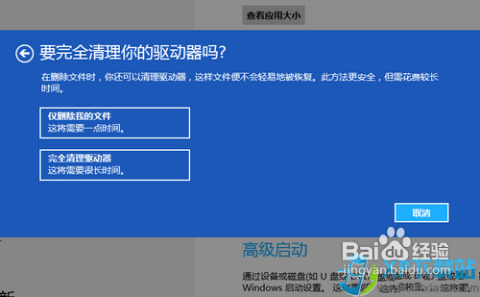
- 新密码:在这个框里输入你想要设置的新密码。
- 重新输入密码:再输入一遍刚才的密码,确保两次输入完全一致。
- 密码提示:在这个框里,输入一个只有你自己能看懂、能提醒你记起密码的提示,注意,这个提示会显示在登录界面,所以不要直接把密码写进去,比如你的密码和你的宠物有关,可以写“我的小狗叫什么?”。
第五步:完成
- 点击右下角的“下一步”。
- 然后点击“完成”。
这样你的Windows 8开机密码就设置好了,下次启动电脑时,就需要输入这个密码才能进入桌面。
关于如何设置一个安全密码的提示(来源:微软“创建强密码”指南):
- 长一点比较好:密码最好超过8个字符,越长越安全。
- 混合使用:不要只用字母,把大写字母(A, B, C)、小写字母(a, b, c)、数字(1, 2, 3) 和符号(!, @, #) 混合在一起用。
- 避免简单信息:不要用你的姓名、生日、电话号码或“123456”、“password”这种非常容易猜到的密码。
- 可以想个句子:想一句对你有特殊意义的话,然后用每个词的第一个字母或缩写来组成密码,并加入数字和符号,我女儿今年5岁在阳光幼儿园上学”可以变成“Wnv5s@Ygy!”。
教程结束。
本文由完芳荃于2025-10-31发表在笙亿网络策划,如有疑问,请联系我们。
本文链接:http://chengdu.xlisi.cn/wenda/67618.html